 |
Moodle2.3: |
Moodle 2.x | Neues aus Teilnehmersicht

 Neue Blöcke: Navigation, Einstellungen, Eigene Dateien, Feedback, Kommentare, Kursbearbeitungsstatus, Kurse selber beenden
Neue Blöcke: Navigation, Einstellungen, Eigene Dateien, Feedback, Kommentare, Kursbearbeitungsstatus, Kurse selber beenden
Blöcke können im Moodle2.0 von jedem Teilnehmer ein- und ausgeblendet werden.
Ausgeblendete Blöcke erscheinen am linken Rand des Moodlefensters.
Über das Symbol rechts oben, lassen sich die Blöcke wieder einblenden.
 Übung 1: Melden Sie sich als Teilnehmer lfb01 (pw: lfb01) bei Ihrem Moodle an.
Übung 1: Melden Sie sich als Teilnehmer lfb01 (pw: lfb01) bei Ihrem Moodle an.
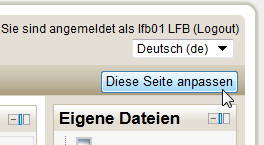 Klicken Sie auf "Diese Seite anpassen"
Klicken Sie auf "Diese Seite anpassen"
und fügen Sie folgende Blöcke auf Ihre Startseite ein:
Navigation, Einstellungen, Eigene Dateien, Textseite
 Übung 2: Verschieben Sie Blöcke Ihrer Wahl auf Ihrer Startseite.
Übung 2: Verschieben Sie Blöcke Ihrer Wahl auf Ihrer Startseite.
 Übung 3: Fügen Sie Dateien per Drag and Drop dem Block "Eigene Dateien" hinzu.
Übung 3: Fügen Sie Dateien per Drag and Drop dem Block "Eigene Dateien" hinzu.
 Übung 4: Erstellen Sie ein Verzeichnis "Exkursionsbilder" und fügen Sie dort einen weitere Datei per "Datei hinzufügen" hinzu.
Übung 4: Erstellen Sie ein Verzeichnis "Exkursionsbilder" und fügen Sie dort einen weitere Datei per "Datei hinzufügen" hinzu.
Laden Sie mehrere Dateien als ZIP-Archiv in "Eigene Dateien" hoch und entpacken Sie diese dort.
 Übung 5: Verschieben Sie die entpackten Dateien in das Verzeichnis "Exkursionsbilder".
Übung 5: Verschieben Sie die entpackten Dateien in das Verzeichnis "Exkursionsbilder".
Übung 6: Löschen Sie Dateien im Ordner "Exkursionsfotos".
 Übung 7: Schicken Sie 3 ausgewählten Kursteilnehmern eine Nachricht.
Übung 7: Schicken Sie 3 ausgewählten Kursteilnehmern eine Nachricht.
Prüfen Sie Ihre Mitteilungen.
Kontrollieren Sie die Einstellungen Ihrer Benachrichtigungsmethoden.
